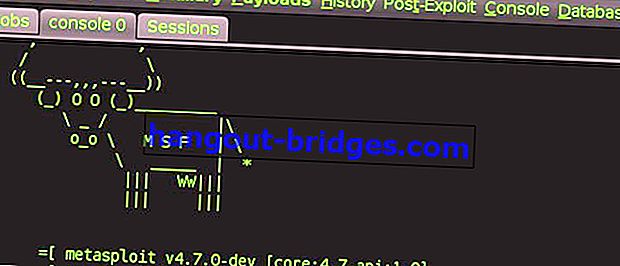Cara membuka PDF terkunci pada Android & PC (Kemas kini)
Mempunyai fail PDF tetapi tidak dapat dibuka kerana dikunci? Di sini, Jaka mempunyai cara untuk membuka PDF terkunci, baik untuk Android dan PC. Tidak rumit!
Adakah anda pernah menemui fail PDF yang isinya tidak dapat disalin ?
Sebenarnya, anda sukar untuk mencari PDF ini kerana ia perlu disalin untuk tugasan anda . Pada akhirnya, anda menaip secara manual dari awal hingga akhir.
Sekiranya anda mempunyai masalah seperti itu, jangan sedih, geng. Di bawah Jaka ada cara untuk membuka fail PDF yang terkunci !
- PDF yang dihasilkan secara digital
- PDF yang diimbas
- PDF yang boleh dicari
- Cara Mengunci PDF pada Windows
- Cara Mengunci PDF pada MacOS (MacBook)
- Cara Mengunci PDF pada Android
- Cara Mengunci PDF pada iOS
- Cara Mengunci PDF tanpa Aplikasi
- Dua jenis kunci dalam fail PDF
- Pelbagai Laman untuk Membuka PDF Berkunci
- Cara membuka PDF terkunci menggunakan crackmypdf.com
- Cara membuka PDF terkunci menggunakan smallpdf.com
- Cara membuka PDF terkunci menggunakan sodapdf.com
Apa itu PDF?
Sebelum ini anda sudah tahu apa itu PDF?
PDF atau Portable Document File adalah fail digital atau fail yang membolehkan kita membaca dokumen elektronik di mana-mana peranti, walaupun menggunakan penyemak imbas sekalipun.
Pertama kali dibuat oleh Adobe pada tahun 1993, PDF mempunyai kelebihan jika dibandingkan dengan format fail lain seperti .doc .
Salah satunya adalah banyak elemen yang boleh anda tambahkan ke PDF seperti gambar, butang, video, pautan, ke tandatangan elektronik.
Sekiranya anda seorang kanak-kanak yang sangat memahami komputer, anda pasti pernah mendengar istilah vektor dan raster **. Baiklah, fail PDF boleh menjadi keduanya, bergantung pada bagaimana fail dibuat.
PDF masih mempunyai banyak kelebihan lain, anda tahu. Jaka akan menerangkan secara lengkap di bawah!
Apa Kelebihan Fail Berformat PDF?
Adakah anda ingin merasa kesal atau tidak, apabila fail yang disusun dengan susah payah sehingga tiba-tiba menjadi tidak kemas ketika dibuka di komputer riba yang lain?
Baiklah, PDF ada di sini untuk menghilangkan kekurangan ini. Di mana sahaja anda membuka fail PDF anda, kandungan di dalamnya tidak akan berubah.
Bukan hanya itu, PDF juga mempunyai banyak kelebihan yang akan ditulis oleh Jaka di bawah ini:
Kemudahan : Fail PDF mudah dibuat, dibaca dan digunakan oleh semua orang, baik pelajar dan pekerja. Di ruang siber, termasuk Play Store, terdapat banyak penyunting aplikasi atau hanya penonton fail PDF.
Ringkas : Dari segi saiz fail, PDF sangat sesuai dengan memori simpanan kami. Selain kecil, anda masih boleh melakukan pemampatan sehingga fail kami lebih kecil.
Pelbagai Dimensi : Dengan begitu banyak elemen yang terdapat dalam fail PDF, anda tidak perlu risau fail anda akan mendapat kesilapan. PDF menyokong penyatuan antara elemen dengan sangat baik.
Keselamatan : Aspek inilah yang akan dibincangkan Jaka secara mendalam dalam artikel ini. Fail PDF boleh dilengkapi dengan kata laluan alias sehingga orang tidak dapat membuka dan mengedit dokumen anda secara terbuka.
Apakah Kelemahan Fail Berformat PDF?
PDF kelihatan sangat sempurna. Tetapi adakah kekurangannya?
Sudah tentu ada geng, betul, kesempurnaan hanya milik Tuhan.
Salah satu kelemahannya ialah proses penyuntingan agak sukar dilakukan. Ini kerana tujuan awal fail PDF adalah untuk memudahkan kita membaca dokumen.
Apalagi jadual dan carta yang rumit, bahkan untuk teks sahaja kadang-kadang kita menghadapi kesukaran untuk menyunting jika dibandingkan dengan fail dalam format .doc .
Tetapi tidak semua fail PDF sukar diedit, geng. Hanya beberapa jenis yang sukar diedit.
Jenis mana? Terdapat perbincangan di bawah geng!
Jenis Fail PDF
Jangan fikir fail PDF hanya mempunyai satu jenis geng! PDF mempunyai tiga jenis, iaitu PDF Digitally Created , Scan PDF , dan Searchable PDF . Semua akan Jaka menerangkan satu persatu.
1. PDF yang dihasilkan secara digital
Sekiranya anda membuat fail PDF dari awal, fail tersebut disebut sebagai Digitally Created PDFs . Biasanya, fail ini hanya mengandungi elemen teks dan gambar.
Fail PDF seperti ini biasanya disebut sebagai PDF Sejati .
Aplikasi pembaca fail PDF yang kita ada akan mengesan teks dan gambar secara berasingan.
2. PDF yang diimbas
Seperti namanya, fail PDF ini dibuat semasa anda mengimbas menggunakan pengimbas. Dokumen yang anda imbas mempunyai pilihan untuk disimpan sebagai fail PDF.
Berbeza dengan jenis pertama, aplikasi pembaca PDF tidak dapat membezakan elemen teks dan elemen gambar mana yang ada dalam fail ini.
Atas sebab ini, kami tidak dapat memilih teks dalam PDF ini.
Sebenarnya, anda boleh, tetapi anda harus menggunakan aplikasi khas yang akan dijelaskan oleh Jaka pada titik 3 di bawah.
3. PDF yang boleh dicari
Cara membaca teks dalam fail PDF yang Diimbas adalah dengan menggunakan aplikasi Pengecam Karakter Optik atau sering disingkat OCR .
Cara kerjanya, aplikasi ini akan mengimbas fail PDF kami untuk mencari teks yang ada di dalamnya.
Setelah mengimbas, teks akan menjadi lapisan baru sehingga dapat dikesan oleh aplikasi PDF kami.
Tetapi bagaimana jika artikel PDF kami tidak dapat diedit kerana kata laluan?
Mengapa Fail PDF Dikunci?
Sebelum meneruskan membuka PDF yang terkunci, anda mesti mengetahui terlebih dahulu mengapa beberapa fail PDF dikunci oleh yang mempunyai fail.
Secara umum, ada sebab utama mengapa fail PDF dikunci, iaitu untuk mengawal siapa yang dapat mengakses dan mengubah dokumen PDF ini.
Oleh itu, jika ada dokumen sulit yang penting, mengunci PDF menjadi kewajiban agar tidak ada orang yang tidak sah melakukan penyuntingan atau memalsukan dokumen.
Dengan mengunci fail PDF, orang lain tidak akan dapat mencetak, menyalin, atau hanya membukanya.
Semua jenis akses dapat diatur bergantung pada keperluan ketika membuat fail PDF.
Contoh dokumen yang mesti dikunci adalah dokumen perjanjian, bil kad kredit, kontrak pekerjaan, dan dokumen penting lain.
Sekiranya dijelaskan dengan lebih terperinci, sekurang-kurangnya ada empat sebab mengapa kita perlu mengunci fail PDF kita, iaitu:
1. Perlindungan Hak Cipta
Sudah tentu anda tahu, betapa pentingnya nama hak cipta? Sekarang salah satu fungsi mengunci fail PDF adalah melindungi hak cipta pembuat fail supaya fail tersebut tidak disalin atau diplomat oleh orang lain.
2. Kesepaduan Kandungan
Masih berkaitan dengan titik sebelumnya, fail PDF perlu dikunci jika kita ingin melindungi isi fail supaya tidak ada yang berubah.
Mungkin maklumat penting yang terkandung dalam fail PDF kami diubah secara sewenang-wenangnya oleh orang lain, sehingga integriti kandungannya dapat dikurangkan.
3. Tandatangan Digital
Dengan PDF, kita dapat membuat tandatangan digital. Nah, ini geng berbahaya, jika tandatangan kami disalahgunakan untuk perbuatan jahat. Jadi fail PDF sering dikunci.
4. Hadkan Akses
Seperti yang disebutkan oleh Jaka di atas, salah satu sebab mengapa kita perlu mengunci fail PDF adalah menghadkan siapa yang boleh mengakses fail kita.
Contohnya anda ingin mengumpulkan karya sekolah dan tidak mahu rakan anda menyalinnya, anda boleh menggunakan ciri ini supaya fail anda selamat dari copas.
Cara Mengunci Fail PDF
Setelah mengetahui sebab-sebab mengapa fail PDF perlu dikunci, anda mungkin ingin cuba mengunci fail anda sendiri.
Mungkin anda sudah keliru, apa sebenarnya yang dimaksudkan dengan mengunci PDF .
Sebenarnya, yang dimaksudkan dengan mengunci fail PDF adalah memberikan kata laluan sehingga tidak dapat dibuka oleh orang lain.
Sekarang, Jaka akan memberi anda tutorial mengenai cara mengunci fail PDF yang paling lengkap!
Cara Mengunci PDF pada Windows
Anda boleh menggunakan beberapa aplikasi seperti Adobe Reader atau PDFmate yang percuma.
Di sini, Jaka akan memberitahu anda cara memberikan kata laluan menggunakan aplikasi pPDFmate.
MUAT TURUN PDFmate: LINK
Caranya sangat mudah, geng. Setelah memasang aplikasi dan membuka fail PDF yang ingin anda berikan kata laluan, anda hanya perlu mengikuti langkah-langkah di bawah.
- Pilih menu Fail > Keselamatan > Buka Kata Laluan > Tetapkan Kata Laluan yang Kuat > Klik Bina
Cara Mengunci PDF pada MacOS (MacBook)
Bagaimana jika ternyata komputer riba anda adalah MacBook dengan sistem operasi MacOS?
Tenang, Jaka juga ada jalannya, tanpa aplikasi tambahan!
Anda hanya perlu membuka fail PDF anda dengan pratonton MacOS lalai
Pilih menu Fail > Eksport sebagai PDF
Setelah tetingkap baru muncul, pilih menu pilihan Enkripsi > Tetapkan kata laluan > Simpan perubahan
Sekiranya berjaya, fail PDF anda akan mempunyai logo gembok pada lakaran kecil
Cara Mengunci PDF pada Android
Bagaimana dengan pengguna Android?
Terdapat banyak aplikasi pembukaan PDF di Play Store. Salah satu yang percuma adalah Utiliti PDF yang boleh anda muat turun melalui pautan ini.
Setelah menyelesaikan pemasangan, anda hanya perlu mengikuti langkah-langkah di bawah.
- Pilih menu Perlindungan Kata Laluan > Pilih fail PDF yang ingin anda tetapkan Kata Laluan
Anda akan membuat dua jenis kata laluan, antara kata laluan pemilik (kata laluan untuk menyalin, mencetak, atau mengubah kandungan) dan kata laluan pengguna (kata laluan untuk membuka fail).
Cara Mengunci PDF pada iOS
Berita buruk untuk pengguna telefon bimbit iPhone anda, geng. Hingga kini, tidak ada aplikasi yang dapat Anda gunakan untuk memberikan kata laluan fail PDF Anda.
Sebenarnya ada aplikasi bernama Pages , tetapi aplikasi ini sungguh berat, geng! Sehingga 500MB .
Jadi Jaka tidak mengesyorkan yang ini.
Cara Mengunci PDF tanpa Aplikasi
Anda tidak perlu sedih jika iPhone anda tidak mempunyai aplikasi yang memberikan kata laluan untuk fail PDF anda. Anda boleh, menggunakan laman web yang dapat dibuka melalui penyemak imbas anda.
Salah satunya adalah melalui sodapdf.com .
Yang harus anda lakukan ialah memuat naik dokumen PDF anda, kemudian buat kata laluan. Setelah selesai, anda boleh memuat turun fail PDF yang telah dilengkapi dengan kata laluan.
Cara membuka PDF terkunci
Lalu, bagaimana jika kita lupa kata laluan yang kita buat sendiri?
Jangan panik, kerana Jaka akan memberi anda cara untuk membuka PDF terkunci!
Tetapi pertama, anda perlu tahu bahawa PDF mempunyai dua jenis kata laluan .
Dua jenis kunci dalam fail PDF
Jenis kunci pertama dikunci pengguna atau juga dikenali sebagai kata laluan kebenaran . Kata laluan ini berfungsi untuk melindungi fail anda dari tangan orang bodoh yang ingin menukar fail anda.
Yang kedua adalah kata laluan yang dikunci pemilik atau terbuka . Jenis perlindungan ini akan menjadikan orang yang tidak mempunyai kata laluan sehingga mereka tidak dapat membuka fail PDF anda.
Berita buruk, jika kunci yang ingin anda buka adalah jenis yang dikunci pemilik, tidak ada aplikasi atau laman web yang dapat membukanya.
Kaedah yang akan anda berikan di bawah adalah cara untuk membuka fail PDF yang dikunci dengan kaedah yang dikunci oleh pengguna.
Pelbagai Laman untuk Membuka PDF Berkunci
Terdapat banyak geng, laman web yang menyediakan ciri pembukaan fail PDF terkunci, seperti:
crackmypdf.com
kecilPDF.com
sodapdf.com
ilovepdf.com
buka kunci-pdf.com
foxyutils.com
dalam talian2pdf.com
Sebenarnya, cara untuk setiap laman web adalah sama.
Anda perlu memuat naik fail PDF anda ke laman web ini. Kemudian, laman web ini akan memproses dan menyimpan fail PDF baru tanpa kata laluan.
Contohnya, Jaka akan menggunakan crackmypdf.com
Cara membuka PDF terkunci menggunakan crackmypdf.com
Pertama, Jaka akan memberitahu anda cara membuka fail PDF yang dikunci menggunakan laman web crackmypdf.com .
- Masukkan laman crackmypdf.com . Laman web ini menawarkan ciri untuk membuka 'kunci' dari fail PDF yang menjadikan kandungan fail tidak dapat dicetak dan disalin.

- Selepas itu, klik Pilih Fail dan pilih fail PDF yang ingin anda buka kunci. Kemudian, pastikan anda telah menandakan 'Saya setuju dengan Syarat Perkhidmatan di bawah' sebagai tanda setuju.

- Selepas itu, klik butang Buka Kunci untuk memproses fail PDF untuk membukanya. Nanti anda akan diberi pautan untuk memuat turun fail PDF yang tidak dikunci.

Cara membuka PDF terkunci menggunakan smallpdf.com
Seterusnya, Jaka akan memberi anda cara untuk membuka fail PDF terkunci dengan menggunakan laman web kecilpdf.com .
Laman web ini mempunyai banyak ciri untuk memproses fail PDF anda, seperti mengurangi ukuran fail PDF, menggabungkan beberapa file PDF, dan mengubah file PDF menjadi Word.
Untuk menghilangkan kata laluan dalam fail PDF anda, anda hanya perlu mengikuti langkah-langkah di bawah.
- Buka laman smallpdf.com , pilih menu Buka Kunci PDF .

- Pilih fail yang anda mahu buka kata laluannya

- Sebelum meneruskan, anda mesti menandakan kotak yang berbunyi "Saya bersumpah bahawa saya berhak untuk mengedit fail ini dan menghapus perlindungannya"

- Setelah selesai, anda boleh memuat turun fail anda yang tidak dikunci. Anda juga boleh melakukan aktiviti lain seperti menukarnya ke fail Word secara langsung.

Cara membuka PDF terkunci menggunakan sodapdf.com
Adakah anda masih ingat laman web sodapdf.com ? Sebelumnya, Jaka telah menyebut laman web ini sedikit untuk memberikan kata laluan fail PDF.
Selain memberikan kata laluan, laman web ini juga dapat digunakan untuk membuka fail PDF terkunci kami. Lihat sahaja langkah Jaka di bawah.
- Buka laman web sodapdf.com

- Pilih menu Soda PDF Dalam Talian > Tanda & Selamat > Buka Kunci PDF

- Selepas itu, pilih fail PDF yang ingin anda buka kunci

- Tunggu beberapa saat untuk selesai, muat turun fail PDF anda. Atau anda juga dapat melihatnya secara langsung di penyemak imbas anda.

Sekarang, adakah anda tahu bagaimana mengunci fail PDF dan bagaimana membuka PDF terkunci pada Android dan PC?
Dengan laman web ini, anda tidak perlu lagi memuat turun aplikasi tambahan yang memerlukan ruang kosong pada peranti anda.
Ia cukup lengkap dan jelas, bukan? Atau adakah kaedah lain yang biasanya anda gunakan? Kongsi di ruangan komen!
Baca juga artikel mengenai PDF atau artikel menarik lain dari Fanandi Ratriansyah